如何设置双显卡—最新经典双显卡交火配置
- 格式:doc
- 大小:222.00 KB
- 文档页数:3
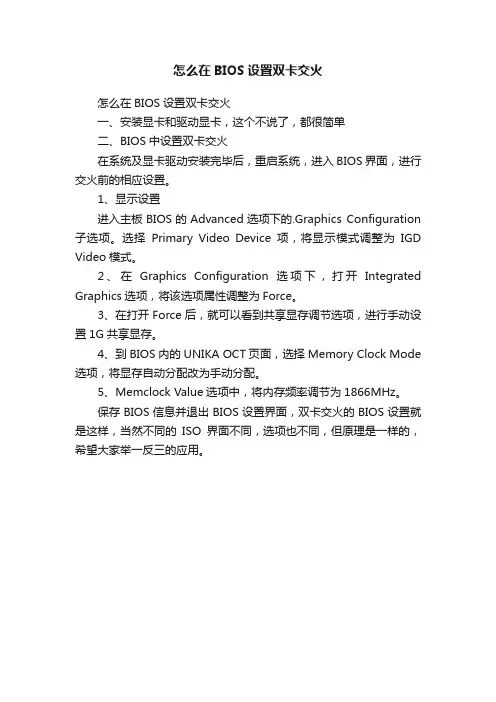
怎么在BIOS设置双卡交火
怎么在BIOS设置双卡交火
一、安装显卡和驱动显卡,这个不说了,都很简单
二、BIOS中设置双卡交火
在系统及显卡驱动安装完毕后,重启系统,进入BIOS界面,进行交火前的相应设置。
1、显示设置
进入主板BIOS的Advanced选项下的.Graphics Configuration 子选项。
选择Primary Video Device项,将显示模式调整为IGD Video模式。
2、在Graphics Configuration选项下,打开Integrated Graphics选项,将该选项属性调整为Force。
3、在打开Force后,就可以看到共享显存调节选项,进行手动设置1G共享显存。
4、到BIOS内的UNIKA OCT页面,选择Memory Clock Mode 选项,将显存自动分配改为手动分配。
5、Memclock Value选项中,将内存频率调节为1866MHz。
保存BIOS信息并退出BIOS设置界面,双卡交火的BIOS设置就是这样,当然不同的ISO界面不同,选项也不同,但原理是一样的,希望大家举一反三的应用。
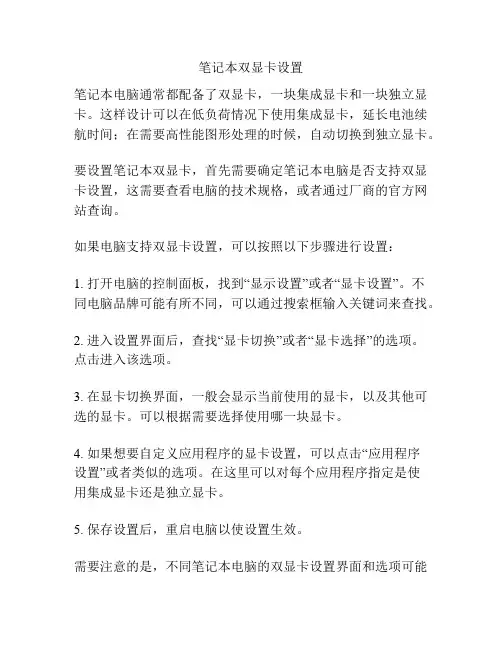
笔记本双显卡设置
笔记本电脑通常都配备了双显卡,一块集成显卡和一块独立显卡。
这样设计可以在低负荷情况下使用集成显卡,延长电池续航时间;在需要高性能图形处理的时候,自动切换到独立显卡。
要设置笔记本双显卡,首先需要确定笔记本电脑是否支持双显卡设置,这需要查看电脑的技术规格,或者通过厂商的官方网站查询。
如果电脑支持双显卡设置,可以按照以下步骤进行设置:
1. 打开电脑的控制面板,找到“显示设置”或者“显卡设置”。
不
同电脑品牌可能有所不同,可以通过搜索框输入关键词来查找。
2. 进入设置界面后,查找“显卡切换”或者“显卡选择”的选项。
点击进入该选项。
3. 在显卡切换界面,一般会显示当前使用的显卡,以及其他可选的显卡。
可以根据需要选择使用哪一块显卡。
4. 如果想要自定义应用程序的显卡设置,可以点击“应用程序
设置”或者类似的选项。
在这里可以对每个应用程序指定是使
用集成显卡还是独立显卡。
5. 保存设置后,重启电脑以使设置生效。
需要注意的是,不同笔记本电脑的双显卡设置界面和选项可能
会有所不同,具体操作步骤可能有所区别。
建议查阅笔记本电脑的用户手册或者搜索相关资料,以了解该机型的具体设置方法。
此外,在使用双显卡的过程中,也可以通过其他工具进行更细致的管理和优化,例如使用显卡驱动程序提供的性能优化工具,或者第三方软件进行显卡切换和配置。
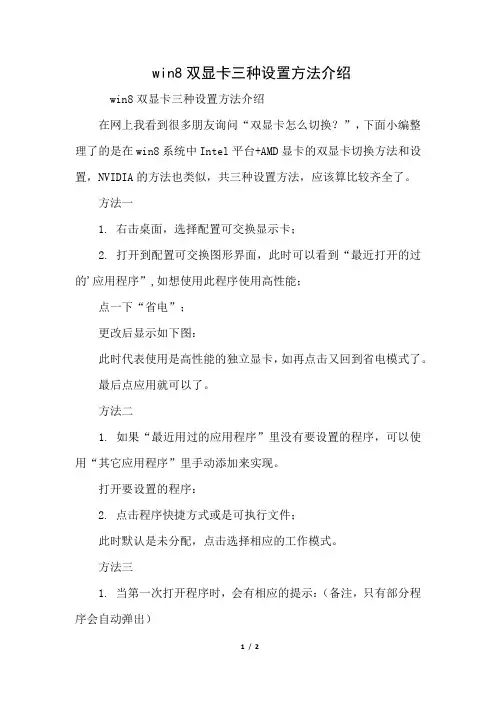
win8双显卡三种设置方法介绍
win8双显卡三种设置方法介绍
在网上我看到很多朋友询问“双显卡怎么切换?”,下面小编整理了的是在win8系统中Intel平台+AMD显卡的双显卡切换方法和设置,NVIDIA的方法也类似,共三种设置方法,应该算比较齐全了。
方法一
1. 右击桌面,选择配置可交换显示卡;
2. 打开到配置可交换图形界面,此时可以看到“最近打开的过的'应用程序”,如想使用此程序使用高性能;
点一下“省电”;
更改后显示如下图:
此时代表使用是高性能的独立显卡,如再点击又回到省电模式了。
最后点应用就可以了。
方法二
1. 如果“最近用过的应用程序”里没有要设置的程序,可以使用“其它应用程序”里手动添加来实现。
打开要设置的程序:
2. 点击程序快捷方式或是可执行文件;
此时默认是未分配,点击选择相应的工作模式。
方法三
1. 当第一次打开程序时,会有相应的提示:(备注,只有部分程序会自动弹出)
2. 点击配置后,出现未分配,同样点击选择就可以了。
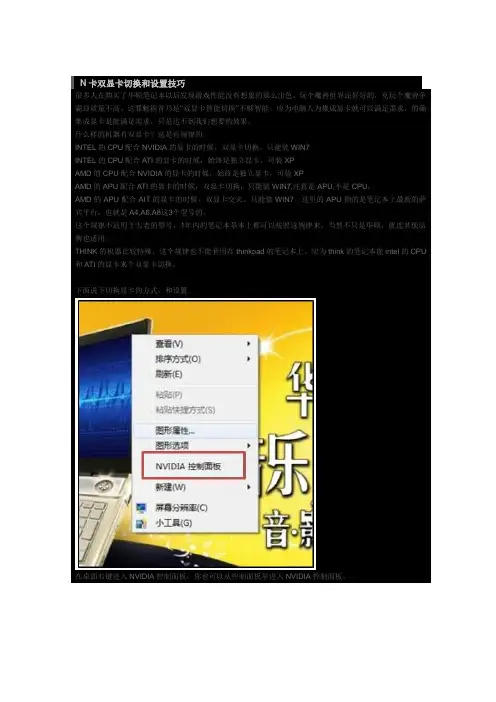
N卡双显卡切换和设置技巧很多人在购买了华硕笔记本以后发现游戏性能没有想象的那么出色。
玩个魔兽世界还好好的,克玩个魔兽争霸却质量不高。
这罪魁祸首乃是“双显卡智能切换”不够智能。
应为电脑人为集成显卡就可以满足需求,的确集成显卡是能满足需求,只是达不到我们想要的效果。
什么样的机器有双显卡?这是有规律的。
INTEL的CPU配合NVIDIA的显卡的时候,双显卡切换。
只能装WIN7INTEL的CPU配合A TI的显卡的时候,始终是独立显卡,可装XPAMD的CPU配合NVIDIA的显卡的时候,始终是独立显卡,可装XPAMD的APU配合A TI的显卡的时候,双显卡切换,只能装WIN7,注意是APU,不是CPU。
AMD的APU配合AIT的显卡的时候,双显卡交火。
只能装WIN7。
这里的APU指的是笔记本上最新的萨宾平台,也就是A4,A6,A8这3个型号的。
这个规律不适用于太老的型号,1年内的笔记本基本上都可以按照这规律来。
当然不只是华硕,就连其他品牌也适用。
THINK的机器比较特殊,这个规律也不能套用在thinkpad的笔记本上。
应为think的笔记本能intel的CPU 和A TI的显卡来个双显卡切换。
下面说下切换显卡的方式,和设置。
在桌面右键进入NVIDIA控制面板,你也可以从控制面板里进入NVIDIA控制面板。
注意看左边的红圈,选择“管理3D设置”。
右边的全局设置里有个下拉菜单,就可以选择使用独立显卡还是集成显卡了。
由于我这个机器是比较老的了,所以下只有高性能和集成两个选项。
目前的笔记本中还多了一个“自动适应”,就是智能切换显卡了。
在选择自动以后,默认是使用集成显卡的,只有运行大型游戏的时候才会切换到独立显卡。
所以也就出现可能玩一些游戏时效果不好的情况。
到这里手动切换显卡的步骤结束了。
集成显卡节能,待机时间长。
独立显卡性能好。
难道我们玩游戏和不玩游戏都切换一次?而且目前显卡功率都比较大,一直使用独立显卡机器的温度也会很高。
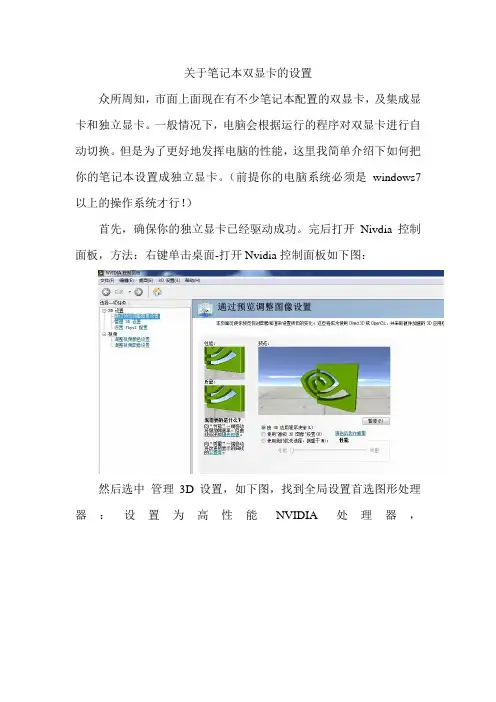
关于笔记本双显卡的设置
众所周知,市面上面现在有不少笔记本配置的双显卡,及集成显卡和独立显卡。
一般情况下,电脑会根据运行的程序对双显卡进行自动切换。
但是为了更好地发挥电脑的性能,这里我简单介绍下如何把你的笔记本设置成独立显卡。
(前提你的电脑系统必须是windows7以上的操作系统才行!)
首先,确保你的独立显卡已经驱动成功。
完后打开Nivdia控制面板,方法:右键单击桌面-打开Nvidia控制面板如下图:
然后选中管理3D设置,如下图,找到全局设置首选图形处理器:设置为高性能NVIDIA处理器,
同时找到下面的选项-电源管理模式-设置为最高性能优先
接着,设置程序设置,如下图
当然记得每操作完一步注意点击-应用,以保存更改的结果!
至此呢,基本设置完毕。
为了更好地保存设置,最好将计算机注销或者重启!然后你就可以随心所欲的享受独立显卡带给你的快乐吧!。
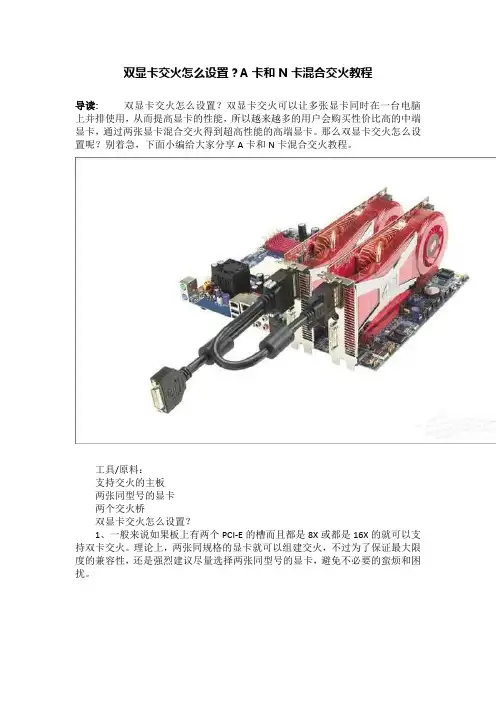
双显卡交火怎么设置?A卡和N卡混合交火教程导读:双显卡交火怎么设置?双显卡交火可以让多张显卡同时在一台电脑上并排使用,从而提高显卡的性能,所以越来越多的用户会购买性价比高的中端显卡,通过两张显卡混合交火得到超高性能的高端显卡。
那么双显卡交火怎么设置呢?别着急,下面小编给大家分享A卡和N卡混合交火教程。
工具/原料:支持交火的主板两张同型号的显卡两个交火桥双显卡交火怎么设置?1、一般来说如果板上有两个PCI-E的槽而且都是8X或都是16X的就可以支持双卡交火。
理论上,两张同规格的显卡就可以组建交火,不过为了保证最大限度的兼容性,还是强烈建议尽量选择两张同型号的显卡,避免不必要的蛮烦和困扰。
2、先准备两张同规格已经插在主板PCI-E槽的显卡,然后用显卡桥接桥连接两张卡的交火金手指。
3、理论上说,不连接交火金桥,通过PCI-E总线也是可以组建交火系统的,不过由于PCI-E总线速度相对较低,而且还要负责系统其它设备的数据传输,会影响交火后的运行效率,所以在中高端显卡上组建交火系统还要要连连接两个金手指才是最佳的方式。
4、另外值得注意的是,双卡交火系统组建后,显示器要连接在主卡的输出端上,否则无图像显示。
主卡就是靠近CPU一边的那张显卡,它将负责将两张显卡渲染的画面重新组合及最终输出的任务。
还有显卡上的辅助电源两张都需要插好5、显卡是A卡的话,更新最新驱动amd催化器,然后打开性能界面AMD CrossFireX界面,把启用AMD CrossFireX勾上,然后保存重启电脑6、需要注意的是,N卡交火桥跟A卡是有区别的,买的时候要看好是SLI 交火桥。
7、安装好显卡以后和SLI交火桥后进系统安装好驱到NVIDIA控制面板里的SLI配置界面,启用SLI勾上,然后保存重启电脑。
关于双显卡交火的设置教程就给大家分享到这里了,双显卡交火在性能上可以得到20%-100%的提升,想尝试的伙伴可以按照教程步骤进行操作。
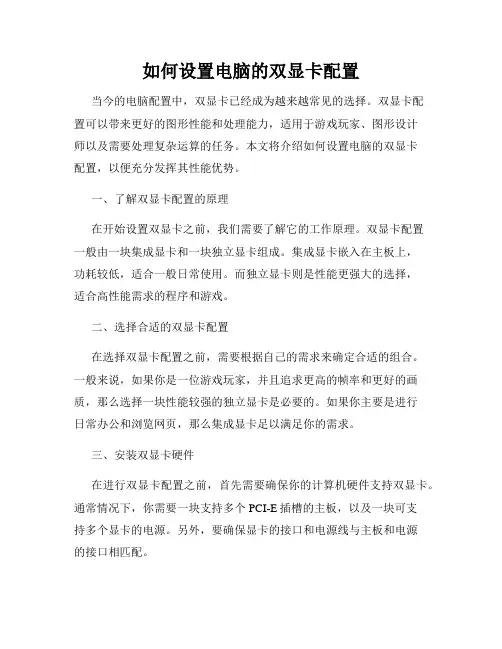
如何设置电脑的双显卡配置当今的电脑配置中,双显卡已经成为越来越常见的选择。
双显卡配置可以带来更好的图形性能和处理能力,适用于游戏玩家、图形设计师以及需要处理复杂运算的任务。
本文将介绍如何设置电脑的双显卡配置,以便充分发挥其性能优势。
一、了解双显卡配置的原理在开始设置双显卡之前,我们需要了解它的工作原理。
双显卡配置一般由一块集成显卡和一块独立显卡组成。
集成显卡嵌入在主板上,功耗较低,适合一般日常使用。
而独立显卡则是性能更强大的选择,适合高性能需求的程序和游戏。
二、选择合适的双显卡配置在选择双显卡配置之前,需要根据自己的需求来确定合适的组合。
一般来说,如果你是一位游戏玩家,并且追求更高的帧率和更好的画质,那么选择一块性能较强的独立显卡是必要的。
如果你主要是进行日常办公和浏览网页,那么集成显卡足以满足你的需求。
三、安装双显卡硬件在进行双显卡配置之前,首先需要确保你的计算机硬件支持双显卡。
通常情况下,你需要一块支持多个PCI-E插槽的主板,以及一块可支持多个显卡的电源。
另外,要确保显卡的接口和电源线与主板和电源的接口相匹配。
1. 关机并断开电源,拆开计算机主机箱。
2. 将第二块显卡插入PCI-E插槽,用螺丝固定好。
3. 连接显卡的供电线,并将其余部分插入主板的电源插槽。
4. 重新装好主机箱,并重新连接电源线。
四、配置双显卡驱动程序在硬件安装完成后,我们需要配置双显卡的驱动程序。
驱动程序是连接显卡与操作系统之间的桥梁,它能够使两者之间正常通信并发挥最佳性能。
1. 打开计算机,并进入操作系统。
2. 下载最新的显卡驱动程序,可以从显卡制造商的官方网站下载。
3. 安装驱动程序,按照提示进行操作。
4. 完成驱动程序安装后,重新启动计算机。
五、设置双显卡工作模式在驱动程序安装完成后,我们需要设置双显卡的工作模式。
一般来说,有两种主要的工作模式可供选择:交叉火力和混合模式。
1. 交叉火力模式:在这种模式下,两块显卡将会合作工作,提供更强大的图形性能。

低成本高性能双显卡交火·A卡以下犯上手把手教你组交火系统A卡以下犯上手把手教你组交火系统最近两年,多显卡并联技术的开发与进步,使得很多玩家都可以通过购买两张性价比更高的中端显卡,通过并联运算的方式,获得与昂贵高端显卡相同甚至超越的性能表现。
媒体上也频频有各种各样的PK测试,着重说明显卡并联带来的优势。
但大多数测试都偏重成绩的比拼,少有从基础的如何组建这样的显卡并联系统来入手,使得很多玩家看的云里雾里。
以ATI交火并联技术为例,虽然并不复杂,但如果有一篇详细的组建教程和测试对比的话,相信有兴趣打造交火的普通玩家也敢于去尝试。
交火系统至少需要在硬件方面做到三点:支持交火的主板、两张同型号的显卡、两个交火连接器。
目前对交火系统支持比较理想的平台还是AMD自己的7系列主板,虽然官方只在部分高端型号上开放了双卡甚至多卡交火技术,不过目前大部分770、780G主板也都由厂商开发出支持的版本销售,使用起来没什么区别,价格上还比较实惠。
双PCI-E 2.0 8X的速度也完全足够使用,不会造成传输瓶颈。
理论上,两张同规格的ATI显卡就可以组建交火,不过为了保证最大限度的兼容性,还是强烈建议尽量选择两张同型号的显卡,避免不必要的蛮烦和困扰。
以测试的这两张无极HD4830玩家限量版来说,型号和规格完全相同,最重要的是每张卡都具备两个交火金手指,可以在交火的时候进行双卡之间的高速信息传输,分配两张显卡的图形处理工作,达到提升性能的作用。
理论上说,不连接交火金桥,通过PCI-E总线也是可以组建交火系统的,不过由于P CI-E总线速度相对较低,而且还要负责系统其它设备的数据传输,会影响交火后的运行效率,所以在中高端ATI显卡上组建交火系统还要要连连接两个金手指才是最佳的方式。
最后的一步硬件设置就是将两个交火连接器安装到显卡上。
硬件系统到此就组建完毕了,当然一些小细节大家也不应该马虎,比如第二张显卡的6pin供电不要忘记接。

双显卡如何交火双显卡的交火(CrossFire)技术是由AMD开发的一种多显卡并行计算技术,旨在提高图形处理性能。
下面将介绍双显卡交火的原理和操作步骤。
首先,双显卡交火的原理是将两张或多张显卡同时运作,将计算工作分配给它们,并通过高速的数据通信实现并行计算,从而提高图形处理性能。
接下来,介绍双显卡交火的操作步骤:1.确认硬件条件:双显卡交火需要支持AMD CrossFire技术的显卡,同时主板也需要有支持交火技术的PCI-E插槽。
2.安装显卡:将两张支持交火技术的显卡插入主板的PCI-E插槽中,并连接上电源线和显示器线。
3.设置显卡:在操作系统中,安装正确的显卡驱动程序,并进行正确的显卡设置。
通常情况下,系统会自动识别到两张显卡,但有时需要手动设置。
4.开启交火模式:打开显卡驱动程序的控制面板,找到交火选项(通常位于性能或显示设置中),选择开启交火模式。
5.配置交火模式:根据实际需求,选择合适的交火模式。
一般有“AFR(交替帧渲染)”、“AFR友好模式”、“提供一致性模式”等选项,根据所运行的应用程序进行选择。
6.重启系统:完成以上步骤后,最好重新启动系统,以应用交火设置。
完成以上步骤后,双显卡交火技术就已经启用了。
在使用过程中,可以通过显卡驱动程序的控制面板进行监控和调整。
同时,在一些要求较高的3D游戏或图形处理软件中,性能提升会更为明显。
需要注意的是,双显卡交火也有一些限制和缺点。
首先,交火技术需要兼容的显卡,所以不能将不同型号或品牌的显卡进行交火。
其次,交火也需要一定的功耗和散热,所以合适的电源和散热系统也是必须的。
此外,在一些应用程序中,可能会出现兼容性问题或性能提升不明显的情况。
总之,双显卡交火技术可以显著提升图形处理性能,但在使用前需要确认硬件条件,并正确设置显卡驱动程序。
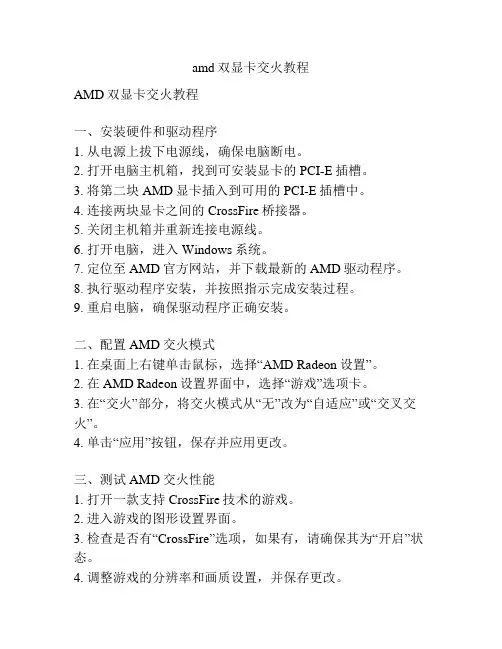
amd双显卡交火教程AMD双显卡交火教程一、安装硬件和驱动程序1. 从电源上拔下电源线,确保电脑断电。
2. 打开电脑主机箱,找到可安装显卡的PCI-E插槽。
3. 将第二块AMD显卡插入到可用的PCI-E插槽中。
4. 连接两块显卡之间的CrossFire桥接器。
5. 关闭主机箱并重新连接电源线。
6. 打开电脑,进入Windows系统。
7. 定位至AMD官方网站,并下载最新的AMD驱动程序。
8. 执行驱动程序安装,并按照指示完成安装过程。
9. 重启电脑,确保驱动程序正确安装。
二、配置AMD交火模式1. 在桌面上右键单击鼠标,选择“AMD Radeon设置”。
2. 在AMD Radeon设置界面中,选择“游戏”选项卡。
3. 在“交火”部分,将交火模式从“无”改为“自适应”或“交叉交火”。
4. 单击“应用”按钮,保存并应用更改。
三、测试AMD交火性能1. 打开一款支持CrossFire技术的游戏。
2. 进入游戏的图形设置界面。
3. 检查是否有“CrossFire”选项,如果有,请确保其为“开启”状态。
4. 调整游戏的分辨率和画质设置,并保存更改。
5. 开始游戏,并观察游戏性能。
6. 如果游戏运行流畅且图像质量正常,则表示AMD双显卡交火已成功激活。
注意事项:- 确保你的电源能够提供足够的电力支持两张显卡同时运行。
- 新的显卡可能需要安装额外的电源连接器。
- 在使用交火模式时,显卡的温度可能会提高,请确保电脑的散热系统正常工作。
- 如果遇到问题,可以尝试更新驱动程序或禁用交火功能来解决。
总结:通过上述步骤,你可以成功地配置和测试AMD双显卡交火模式。
这将使你的电脑在游戏中获得更好的图形性能和流畅度。
请确保按照说明进行操作,并谨慎对待硬件和驱动程序的安装过程。
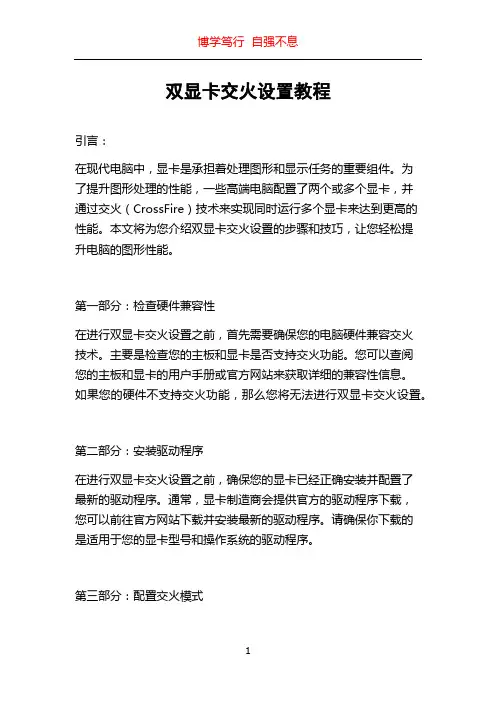
双显卡交火设置教程引言:在现代电脑中,显卡是承担着处理图形和显示任务的重要组件。
为了提升图形处理的性能,一些高端电脑配置了两个或多个显卡,并通过交火(CrossFire)技术来实现同时运行多个显卡来达到更高的性能。
本文将为您介绍双显卡交火设置的步骤和技巧,让您轻松提升电脑的图形性能。
第一部分:检查硬件兼容性在进行双显卡交火设置之前,首先需要确保您的电脑硬件兼容交火技术。
主要是检查您的主板和显卡是否支持交火功能。
您可以查阅您的主板和显卡的用户手册或官方网站来获取详细的兼容性信息。
如果您的硬件不支持交火功能,那么您将无法进行双显卡交火设置。
第二部分:安装驱动程序在进行双显卡交火设置之前,确保您的显卡已经正确安装并配置了最新的驱动程序。
通常,显卡制造商会提供官方的驱动程序下载,您可以前往官方网站下载并安装最新的驱动程序。
请确保你下载的是适用于您的显卡型号和操作系统的驱动程序。
第三部分:配置交火模式一旦您的硬件兼容交火技术,并且驱动程序已经正确安装,您就可以开始配置双显卡的交火模式了。
以下是一些常见的交火模式:1. 交错模式(Alternate Frame Rendering,AFR):这是最常见的交火模式。
在这种模式下,每个显卡会交替渲染帧,使得每个显卡都可以同时处理图形任务,从而提高性能。
2. AFR Friendly模式:这种模式适用于一些特定的游戏或应用程序,可以提供更好的兼容性和性能。
一些应用程序可能会因为双显卡交火而出现兼容性问题,选择AFR Friendly模式可以解决这些问题。
3. Super Tiling模式:这种模式适用于多显示器设置,可以在不同的显示器上同时渲染不同的图像,提供更广阔的视野和更流畅的游戏体验。
4. Supersampling模式:这种模式允许显卡同时渲染多个样本,从而提供更高的图像质量。
然而,这种模式需要更高的显卡性能和更大的带宽。
您可以根据自己的需求选择最适合您的交火模式。
显卡交火教程显卡交火,也被称为多GPU加速技术,是利用多张显卡同时工作来提升图形处理性能的一种技术。
本文将为您介绍显卡交火的步骤和注意事项。
首先,确保您的电脑支持显卡交火技术。
您需要一台支持显卡交火的主板和至少两张相同型号的显卡。
另外,您需要确保电源供应能够满足所有显卡的功耗需求。
步骤一:安装显卡首先,将第一张显卡插入主板上的第一个PCI-E插槽中。
确保显卡正确插入插槽并牢固固定。
步骤二:安装驱动程序在开启电脑之前,确保您已经安装了最新版的显卡驱动程序。
您可以从显卡厂商的官方网站上下载并安装最新版驱动程序。
步骤三:设置交火模式在启动电脑之后,您需要进入BIOS设置来启用显卡交火功能。
具体步骤可能会因为主板型号的不同而有所不同,可以在BIOS设置界面中查找相关选项并启用交火模式。
步骤四:连接桥接器如果您的显卡需要使用桥接器来连接,您需要确保正确连接桥接器。
桥接器通常是由显卡厂商提供的,并且需要根据显卡插槽的类型选择相应的桥接器。
步骤五:设置显卡交火模式在Windows操作系统中,您需要在显示设置中设置显卡交火模式。
打开控制面板,找到"显示"选项,并点击"更改显示设置"。
在这个界面中,您可以找到显卡交火模式选项,并选择启用。
步骤六:测试性能当您完成所有设置后,您可以使用一些显卡厂商提供的性能测试工具来测试显卡交火的性能提升效果。
这些工具通常可以提供详细的测试结果和性能对比图表,帮助您评估交火技术的实际效果。
需要注意的是,显卡交火技术并不适用于所有的应用和游戏。
一些较旧的应用和游戏可能无法充分利用多个显卡的性能,反而可能出现性能下降的情况。
因此,在使用交火技术之前,请确保您所使用的应用和游戏已经对交火技术做了充分的优化和支持。
此外,显卡交火也可能会增加系统的功耗和噪音产生。
所以,对于一些功耗较高的显卡交火组合,您可能需要更大功率的电源和更好的散热系统来保证系统的稳定和安全运行。
台式机双显卡如何配置给自己台式机安装了个双显卡,但不会配置怎么办呢?下面由店铺给你做出详细的台式机双显卡配置方法介绍!希望对你有帮助!台式机双显卡配置方法一:双显卡电脑是自动切换显卡的,当系统处理大流量任务时,会自动切换到独立显卡;当任务量不大时,系统自动切换到集成显卡,但也可以选择一直使用独立显卡,操作步骤如下:1、在桌面单击右键,在弹出的菜单上选择NVIDIA控制面板;2. 然后弹出NVIDIA的设置菜单,选择管理3D设置,就会看到全局使用集显或者独显的选项,选择独立显卡之后,系统执行任务的时候就会使用选择的显卡。
台式机双显卡配置方法二:1.打开计算机主机箱,注意要断电操作。
2.把AGP显卡插入AGP插槽中,注意一定要插牢;上电,启动计算机,根据画面提示按DEL键进入BIOS设置,找到Init Display First 项,把其后的参数设为[PCI],即把主显示设置为PCI显卡。
3.重启计算机后,进入windows xp 操作系统,安装AGP显卡的驱动程序。
把驱动光盘防入光驱中,找到与显卡型号相对应的程序安装即可。
4.AGP显卡的驱动程序安装好后,关闭计算机,把PCI显卡插入PCI插槽中,重新启动计算机;在计算机的启动过程中,把显示器的视频线从AGP显卡换接到PCI显卡上。
5.在桌面空白处点击鼠标右键,在弹出的菜单中选择“属性”,弹出“显示属性”对话框,选择“设置”,这时会看到有两个小显示器图标,上面显示有数字“1”和“2”把PCI显卡设置为“1”,即主显示器;把AGP显卡设置为“2”,即辅助显示器。
并分别设置两个显示器的分辨率(如:1024×768)。
见图1:6.设置两个监视器的刷新频率;注意两个监视器的刷新频率一定要设置一致(如:70HZ)台式机双显卡配置方法三:1:保证主板是双显卡。
2:安装方法。
台式机双显卡配置说明:1、一般主板会集成显卡,再安装一块独立显卡也叫双显卡,通常把独立显卡安装好后需要正确安装显卡驱动才行。
双显卡交火是什么怎么设置双显卡交火是什么怎么设置计算机(computer)俗称电脑,是现代一种用于高速计算的电子计算机器,可以进行数值计算,又可以进行逻辑计算,还具有存储记忆功能。
提到了双显卡,鉴于现在很多笔记本配置的都是双显卡,而设置是否正确会影响显卡性能,所以这篇文章要好好看看哦!什么是显卡交火?显卡交火(AMD—ATI的多显卡技术叫做CrossFire;NVIDIA的多显卡技术叫SLI)简单的说就是:让两块或者多块显卡协同工作,是指芯片组支持能提高系统图形处理能力或者满足某些特殊需求的多显卡并行技术。
要实现多显卡技术一般来说需要主板芯片组、显示芯片以及驱动程序三者的支持。
什么情况下可以显卡交火?其实传统意义上的显卡交火倾向于两种独立显卡,高端游戏发烧友的玩物,需要主板同时支持两个显卡插槽的高级主板,而且两张显卡最好是相同型号,参数相同,同品牌的显卡交火才可以达到最好效果。
但我们今天要说的'不是这个,因为这不是大多数人的玩法,目前大多数人的玩法是CPU带核显,然后又额外带了有独立显卡,这种情况无论台式机还是笔记本都是非常常见的,某种意义上来说,也算是交火,只是可能火力没那么猛,算是一种协同吧,协同好了,同样显卡性能能得到超乎想象的发挥。
双显卡的切换和交火设置:AMD机型双显卡切换方法1、右键单击桌面空白处,选择“显示卡属性”;2、单击“电源”下面的“可切换显示卡方式”;3、选择“根据应用程序需要选择图形处理器”,单击“应用”后,即为显卡的自动切换模式;4、在自动切换方式下,在桌面空白处单击右键选择“配置可交换显示卡”,打开的就是自动切换方式的界面。
自动切换方式是根据应用程序判断使用独立还是集成显卡,可以让系统判断,也可以自定义某些程序使用哪个显卡。
单击方法一第二步骤里面的“可切换显示卡”;5、下方“最近用过的应用程序”处,会列出近期打开的程序,可以左键单击右侧的彩色按钮,一般是“省电”、“高性能”、“未分配”,会在高性能和省电之间切换;6、其中,“高性能”对应独立显卡,“省电”对应集成显卡;7、下方“其他应用程序”处可以选择“浏览”手动添加应用程序;8、这里以选择“HDTunePro”为例,然后单击“打开”;9、之后单击“未分配”就可以选择使用哪个显卡了。
《NBA 2K17》双显卡交⽕SLI设置⽅法
我的电脑是美⾏Y500的双G T750M,所以每年⼤作来袭都会琢磨游戏的双显卡设置(注意,是两块独⽴显卡,不是⼀独显⼀集显)。
如果有同样使⽤双显卡的朋友,可以参考下。
⾸先,打开N V I D I A控制⾯板,找到“管理3D设置”,在右侧的程序设置中选到2k17.e x e,然后将S L I渲染模式选择为“强制使⽤交替帧渲染2”,然后点击右下⾓的“应⽤”。
以下是我的游戏设置,玩起来很流畅,平均50帧左右。
和2K16类似,其中关键的⼀点是,必须要关闭“特效”这⼀选项,否则可能⽆法使⽤
S L I,其他随意。
(有兴趣的朋友可以尝试下是否可以调整更⾼的画质,我的750m s l i反复调试后这个配置最均衡,如果你的显卡更好也许有更优解!)然后就⼤功告成了。
视频设置1
视频设置2
显卡设置
逗游⽹——中国2亿游戏⽤户⼀致选择的”⼀站式“游戏服务平台。
amd显卡交火设置AMD显卡交火设置(AMD CrossFire)是一种技术,允许用户通过连接两张或更多的AMD显卡来提升图形处理性能。
通过交火设置,可以在一台计算机上同时运行多个显卡,以提供更好的游戏性能和图形渲染。
AMD显卡交火设置可以通过两种方式实现:桥接交火和软件交火。
桥接交火是通过连接两张显卡的桥接器来实现的。
桥接器是一个小型电缆,将两张显卡连接在一起,并通过PCI Express接口传输数据。
通过这种方式,两张显卡可以同时工作,共同处理图形计算任务。
桥接交火通常需要在主板上选择正确的设置,并确保驱动程序已正确安装。
而软件交火则是通过AMD驱动程序实现的。
用户只需要在驱动程序中启用交火功能,然后将多张显卡插入主板上的PCI Express插槽。
一旦启用了软件交火,驱动程序将自动识别并启用各个显卡的性能,并在游戏和图形应用程序中分配工作负载。
使用AMD显卡交火设置可以提供更好的图形处理性能。
交火设置可以将多个显卡的计算能力加在一起,从而提供更高的帧率和更流畅的游戏体验。
此外,交火设置还可以提供更高的图形质量,更高的分辨率和更快的渲染时间。
通过交火设置,用户可以获得更好的游戏性能和视觉效果。
然而,使用AMD显卡交火设置也有一些限制和注意事项。
首先,交火设置可能需要较高的功耗和散热能力。
多张显卡同时工作可能会导致整个系统的功耗增加,并产生更多的热量。
因此,用户需要确保系统的电源和散热系统足够强大,以避免过热和系统故障。
此外,不是所有的游戏和应用程序都支持交火设置。
一些旧版游戏可能无法正确识别和利用交火设置。
用户在使用交火设置前应该先确认所使用的游戏或应用程序是否支持交火功能,并在驱动程序中进行相应的设置。
综上所述,AMD显卡交火设置是一种可以提升图形处理性能的技术。
用户可以通过桥接交火或软件交火来连接多张显卡,并在游戏和图形应用程序中获得更好的性能和视觉效果。
然而,用户在使用交火设置时需要注意功耗和散热问题,并确认游戏和应用程序是否支持交火功能。
显卡交火怎么设置
显卡交火怎么设置
导语:随着APU处理器的流行,显卡交火一词被越来越多网友所提及。
以下是小编收集的有关电脑硬件的知识,希望对您有所帮助。
这里大家所提及的交火是指双显卡交火。
前面也和大家说了显卡交火是什么意思。
我们知道APU处理器内部集成了显卡核心性能可以匹敌中低端独立显卡的性能,双卡交火就是指APU内部自带的核心显卡与独立显卡同时组合使用形成双卡交火。
如今用户所关注的双卡交火,多数是针对AMD最新APU处理器来说的.,APU处理器本身内部集成了高性能核心显卡,这也是AMD最新技术,更大的焦点在于该处理器内部自带的核心显卡可以同时与独立显卡联合使用,大幅度提升整机显卡性能。
APU混合交火需要3部分支持,首先你要有一颗最新的Llano A8、A6或者是A4系列型号的APU处理器,其次最新的A75或是A55主板,最后你需要一款入门级的AMD平台独立显卡(A卡),比如说Radeon HD6670、6570、6450。
有朋友可能会说,既然要挖掘APU的最大潜力,为什么不选择更高端的独显呢?这是因为显卡交火技术要平均分配图形渲染量,如果独显和集显性能差距太大的话,组成混合交火后的性能提升就不明显了,反而造成了独显性能的浪费。
最新经典双显卡交火配置
AGP PCI显卡要解决启动优先保证设备管理器里的显卡硬件无冲突、无感叹号设置AGP显卡与PCI显卡组合,安装好PCI显卡后,启动计算机进入系统“控制面板”-“系统”-“硬件”-“设备管理器”-“显示卡”如果显卡显示的是两块没有感叹号,那么就是正确的。
如果显卡设备上有黄色的感叹号那么就要按照以下的COMS设置来调整显卡的启动优先顺序来解决感叹号的冲突才能继续下面的第二步!重新启动计算机,开机按DEL或F2进入COMS设置(根据主板不同进入COMS的按键会不同,所以会有两个写在文章上)a. 在BIOS/CMOS页面的选项中,选择“Integrated Peripherals”下的”Init Display First”, 选择“PCI或AGP”b. 在 BIOS/CMOS页面选项中,选择“BIOS Features Setup” 下的“VGA Boot from”, 选择“AGP或其他”c. 在BIOS/CMOS页面选项中,选择“Integrated Peripherals”下的“Init Display First”, 再选择“Enabled或其他”以上的3种设置就是设置的显卡启动优先“三种选一种”(选一个你主板COMS设置上有对应的来设置),设置好了以后保存设置重新启动,第2块显卡启动显示开机信息,进入系统后第1块显卡显示系统。
那么您在看设备管理器中的显卡上就没有感叹号了!
下面为两种显卡的设置图
w
3.集成显卡的硬件设置集成显卡设置(加上新显卡后,主板自动关闭集成显卡的在此设置)准确的设置请参考主板说明书大概是 ONBOARD VIDEO CARD 之类的选项把它设置成打开asus开启主板显卡选项设置video[ega/ vga]改为cga 80 “根据主板不完全相同,COMS设置只供大家参考”
如果你的电脑没有pci优先相关选项,你就把原来的显卡禁用,只使用我们的pci显卡就可以了。
三、扩展显示启动系统多显示功能。
打开“显示属性”中的“设置”选项卡(控制面板-显示-设置),这时应该看到两个显示器连接“ 1” 和“ 2” 。
鼠
标点激选择第二“ 2” 个显示器(图2),然后选择下方的“将Windows桌面扩展到该监视器上”,然后应用。
确认第二显示器就能显示桌面背景了(只会显示系统的背景不会显示系统任务栏),并且鼠标的光标能够在两个显示器之间穿梭移动“鼠标穿梭到第2台显示器上的时候鼠标的移动幅度稍大点才会移动过去看见鼠标”。